[ExpertWiFi] Hoe stel ik een multi-WAN-groep in op de ExpertWiFi VPN-router?
Multi-WAN-groep biedt flexibelere internetopties en back-upmechanismen voor gebruikers die een betrouwbare en snelle internetverbinding nodig hebben.
1. Voer uw ExpertWiFi-router LAN IP of ExpertWiFi-router-URL https://www.expertwifi.net in de WEB GUI in. 
Opmerking: raadpleeg [ ExpertWiFi] Hoe kan ik de instellingenpagina van mijn ExpertWiFi-router openen via de web-GUI? voor meer informatie.
2. Voer de gebruikersnaam en het wachtwoord van uw ExpertWiFi-router in om in te loggen. 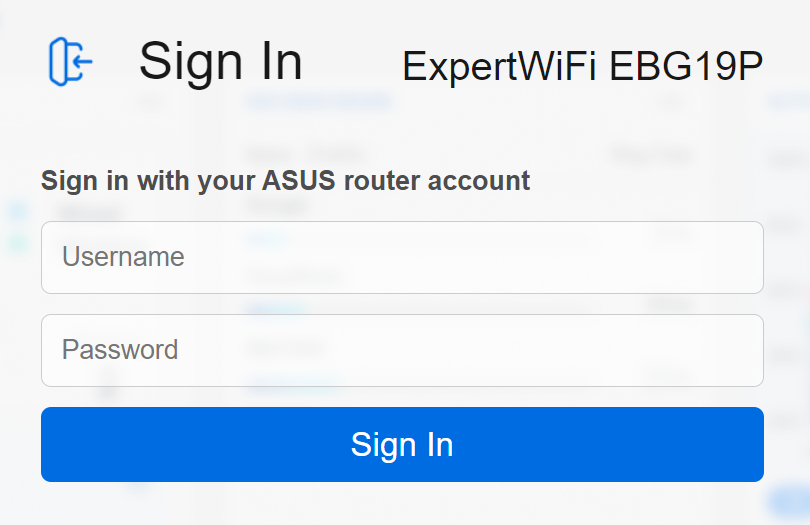
Opmerking: als u de gebruikersnaam en/of het wachtwoord bent vergeten, herstel dan de ExpertWiFi-router naar de fabrieksinstellingen.
Raadpleeg [ExpertWiFi] Hoe herstelt u uw ExpertWiFi-router naar de fabrieksinstellingen? voor hoe u de ExpertWiFi-router herstelt naar de standaardstatus.
3. Ga naar [Instellingen] en selecteer [WAN] en klik vervolgens op [Multi-WAN]. 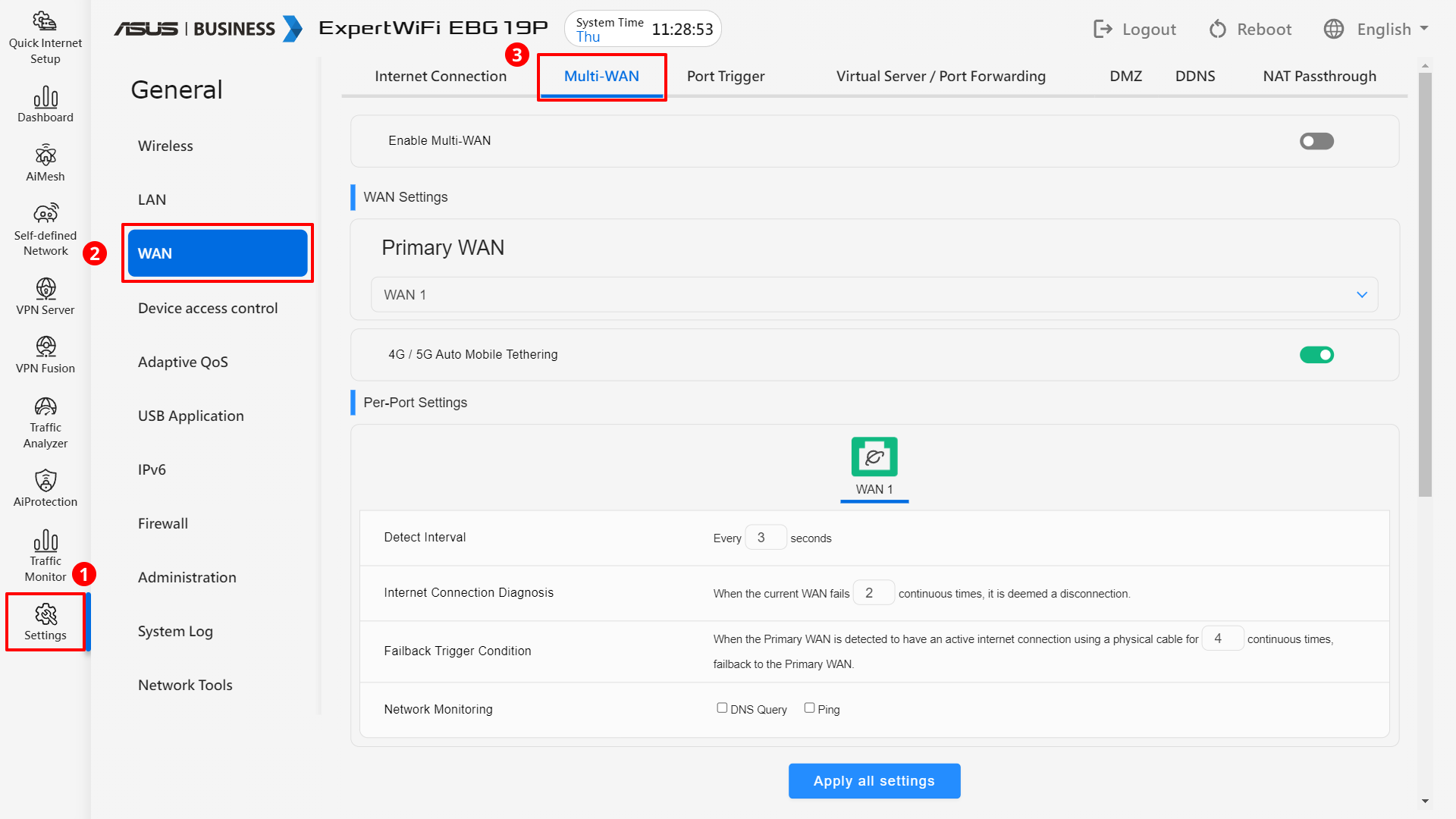
4. Schakel Multi-WAN in. 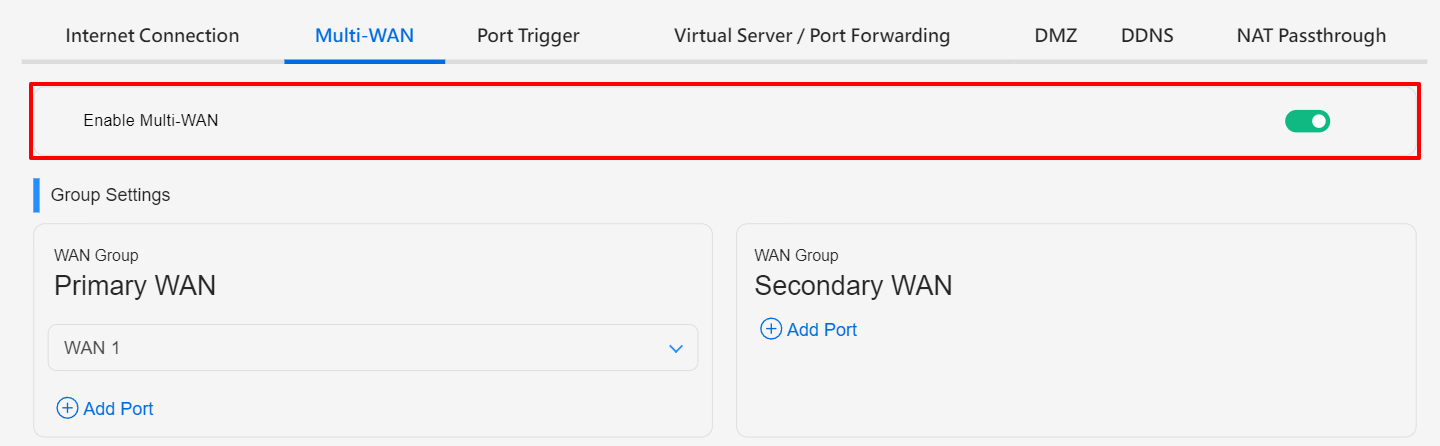
Veldintroductie en werking
1. Groepsinstellingen
- Er zijn twee WAN-groepen en met elke groep kunt u maximaal twee WAN-interfaces (poorten) selecteren.
- Primaire WAN is de belangrijkste uitgaande internetverbinding van de ExpertWiFi-router.
- Secundair WAN dient als back-up of redundante internetverbinding.
- Om de multi-WAN-groep te vormen, kunt u drie Ethernet-poorten en één USB-poort kiezen.
- Standaard zijn de twee WAN-poorten in een groep taakverdeling 1:1, maar u kunt de balans indien nodig aanpassen.
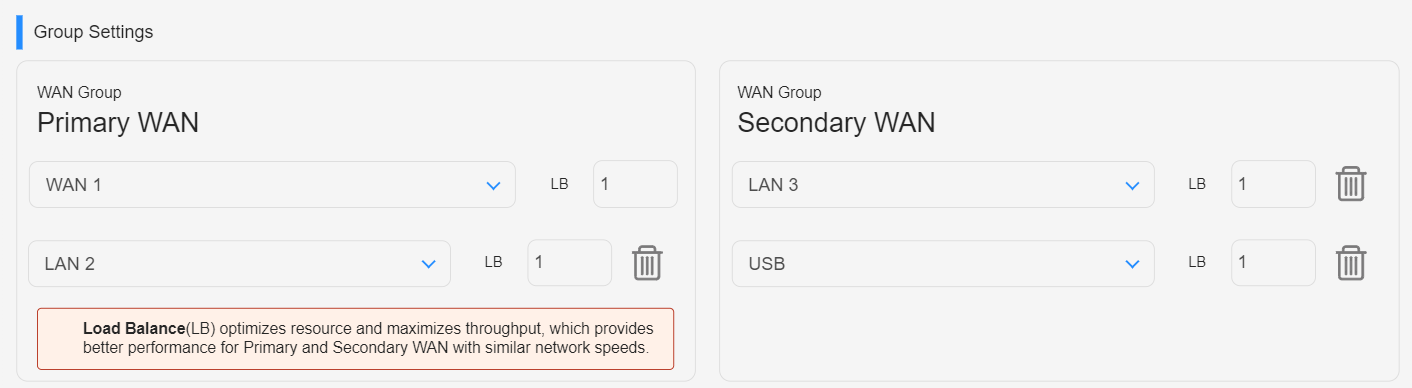
2. Beleid instellen met Multi-WAN
Er zijn twee modi voor multi-wan-groepen:
A. Fail-over
Wanneer de primaire WAN wordt verbroken, schakelt het systeem automatisch over naar het secundaire WAN. Als failback is toegestaan, schakelt het systeem, wanneer het detecteert dat het primaire WAN opnieuw verbinding heeft met internet, automatisch terug van het secundaire WAN naar het primaire WAN.
- Actieve back-up WAN wanneer een primaire WAN-poort uitvalt.
- Actieve back-up WAN wanneer alle primaire WAN-poorten uitvallen.
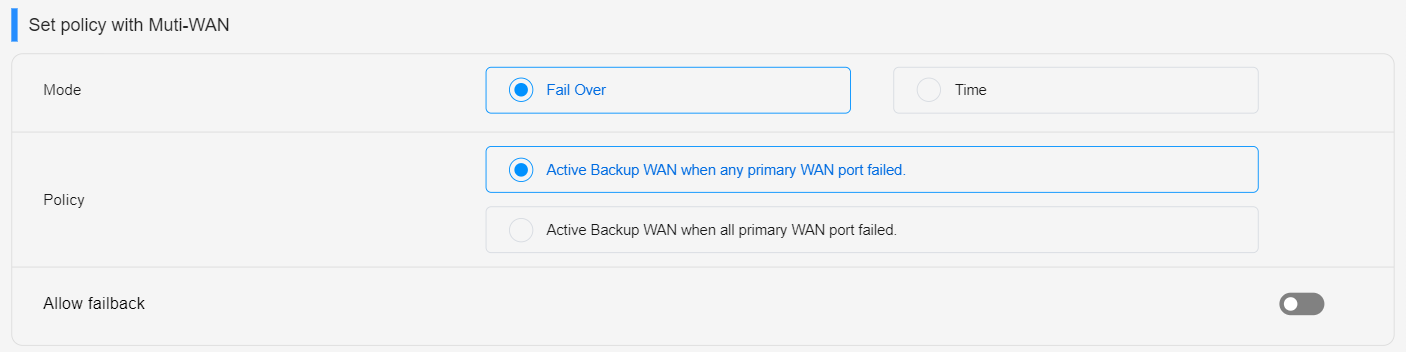
B. Tijd
Gedurende bepaalde tijdsperioden schakelt het systeem automatisch over naar het secundaire WAN.
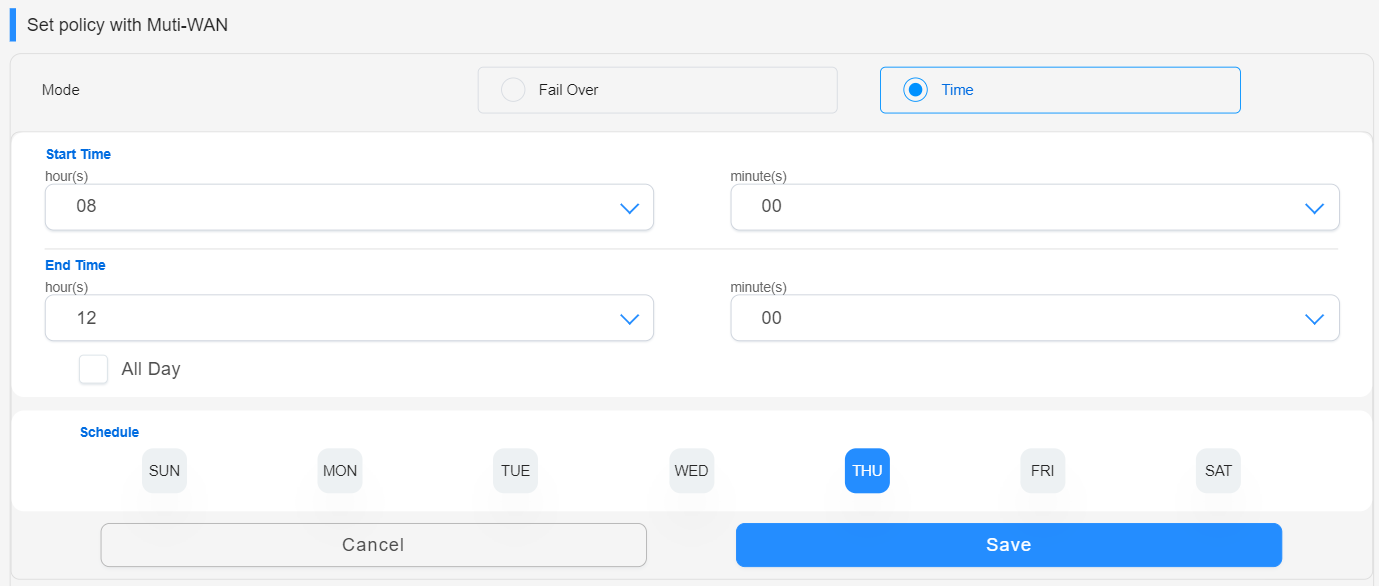
3. Instellingen per poort
In dit veld kunt u gedetailleerde parameters aanpassen om de status van elke poort te bepalen.
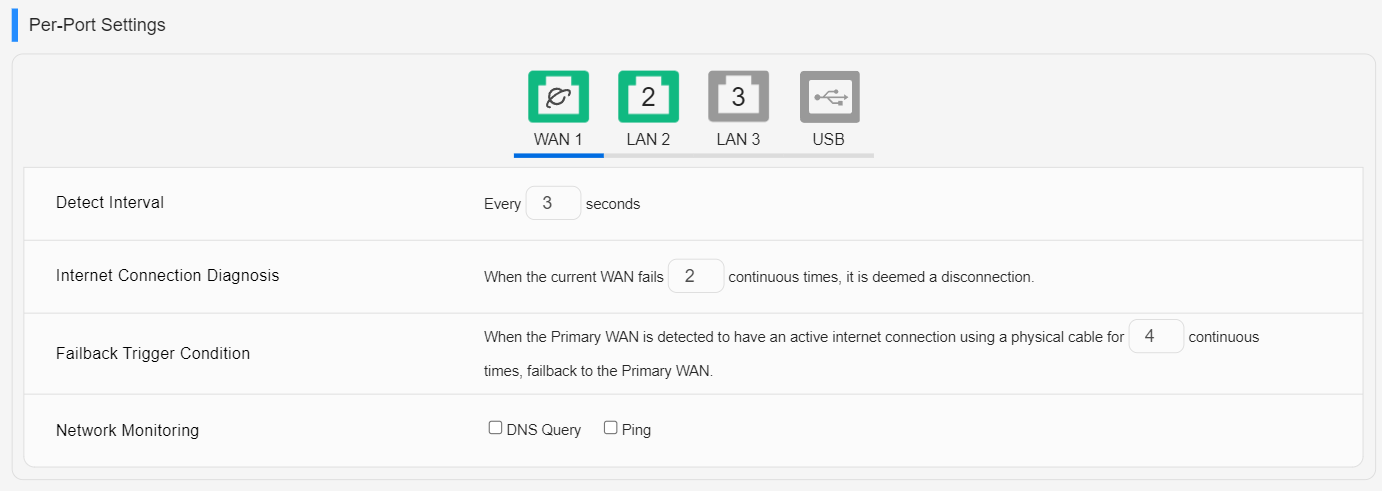
Hoe kan ik het hulpprogramma/firmware verkrijgen?
U kunt de nieuwste stuurprogramma's, software, firmware en gebruikershandleidingen downloaden in de ASUS Downloadcentrum.
Als u meer informatie nodig heeft over het ASUS Downloadcentrum, raadpleeg dan deze link.